Engedélyezze a port-továbbítást a DRAYTEK VIGOR 2830n készülékhez
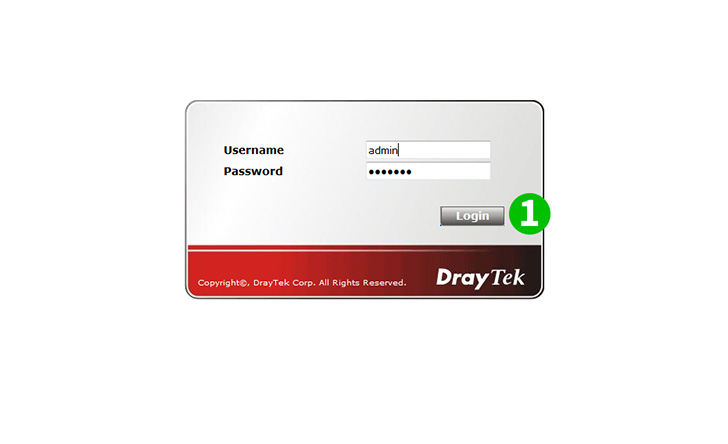
1 Jelentkezzen be az útválasztóba felhasználónevével és jelszavával (alapértelmezett IP: 192.168.1.1 - alapértelmezett felhasználónév/jelszó: admin)

2 Kattintson a bal oldali főmenü "System Maintenance" és "Management" elemére
3 Változtassa meg a HTTP portot a "Management Port Setup" panelen 80- ról másikra (például 8080-ra)
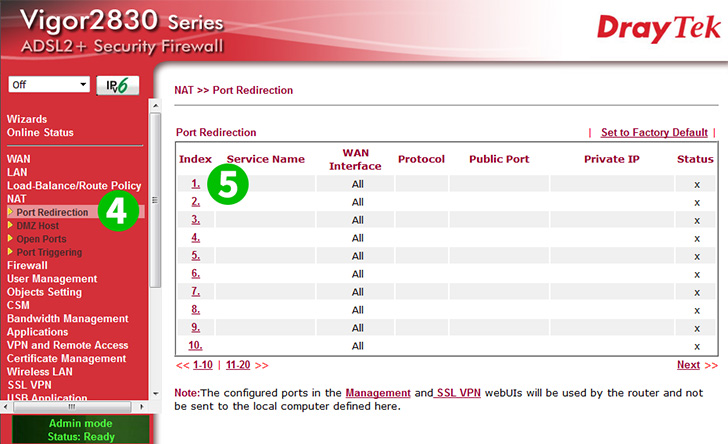
4 Kattintson a bal oldali főmenüben a "NAT" és a "Port Redirection" elemre
5 Kattintson egy nem használt szolgáltatásnévvel rendelkező indexre (pl. "1")

6 Jelölje be az "Enable" négyzetet
7 Írja be az átirányítás nevét (például "cFos Personal Net") a "Service Name" mezőbe. A „Protocol” legördülő menüben válassza a „TCP” lehetőséget. Írja be a 80- at mind a „Public Port”, mind a „Private Port” mezőbe. Végül írja be a számítógép (lehetőleg statikus) IP-jét. A cFos Personal Net fut a "Private IP" mezőben
8 Kattintson az "OK" gombra
A portátirányítás konfigurálva lett a számítógépéhez!
Engedélyezze a port-továbbítást a DRAYTEK VIGOR 2830n készülékhez
Utasítások a DRAYTEK VIGOR 2830n port-továbbításának aktiválására